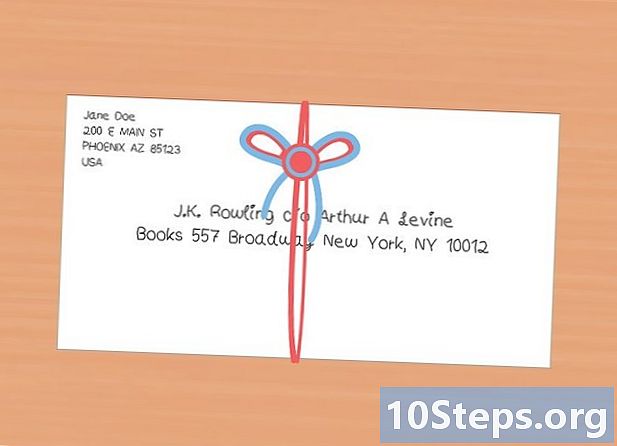Forfatter:
Helen Garcia
Oprettelsesdato:
13 April 2021
Opdateringsdato:
1 Juni 2024
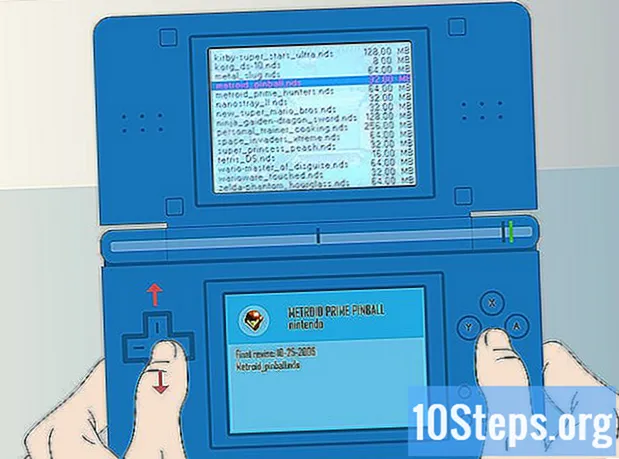
Indhold
Læs denne artikel for at lære, hvordan man nyder et Nintendo DS-spil, der downloades fra internettet. Du skal have et R4 SDHC-kort, en microSD og en computer for at udføre downloads.
Trin
Del 1 af 4: Køb af de nødvendige varer
i nederste venstre hjørne af skærmen.
i nederste venstre hjørne af vinduet.
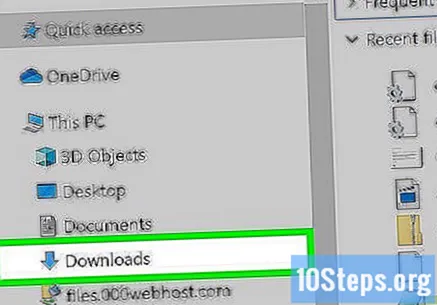
Indtast mappen, hvor ROM'en blev downloadet. Brug det venstre panel i Windows Stifinder til at finde det.- For eksempel: Hvis filerne downloades til mappen "Downloads", skal du klikke på den.
Vælg den ROM, du lige har fået.

Urskive Ctrl+Ç for at kopiere elementet.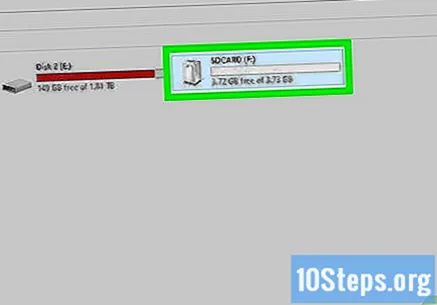
Vælg SD-kortmappen. Det skal være i nederste venstre hjørne af Windows Stifinder-vinduet.- Nogle gange er du nødt til at rulle ned for at finde den.
- En anden mulighed er at klikke på “Denne computer” og dobbeltklikke på SD-navnet i “Enheder og enheder”.
Indsæt ROM'en ved at trykke på Ctrl+V i den korrekte mappe. ROM-ikonet skal vises i vinduet.
Skub SD-kortet ud. Klik på pendrive-ikonet i nederste højre hjørne af skærmen, og vælg Udstøde. Når meddelelsen vises, kan du sikkert fjerne SD-kortet.
- Nogle gange kan USB-stickikonet grupperes i ^i nederste højre hjørne af skærmen.
Del 3 af 4: Tilføjelse af spil på Mac
MicroSD-kortet skal være tilsluttet. Hvis du allerede har fjernet den (eller computeradapteren), skal du tilslutte den igen, før du fortsætter.
Åbn Finder ved at klikke på det blå ansigtsikon i Dock.
Indtast det sted, hvor ROM'en blev downloadet, ved hjælp af panelet i venstre side af Finder-vinduet.
- I de fleste browsere downloades filer til mappen "Downloads".
Find ROM'en og klik på den
Kopier ROM'en ved at trykke på ⌘ Kommando+Ç.
Klik på microSD-navnet. I det nederste venstre hjørne af Finder-vinduet skal du kigge efter afsnittet "Enheder"; kortet skal være anført der. Klik på den for at åbne den.
Indsæt ROM'en ved at trykke på ⌘ Kommando+V. Filen skal vises i vinduet.
Fjern microSD sikkert. Til højre for SD-kortnavnet i Finder er der en trekant, der skubber enheden ud; Klik på den.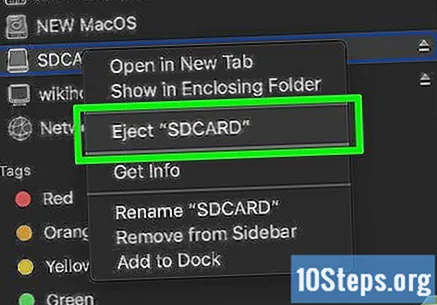
Del 4 af 4: Adgang til downloadede spil
Tilslut microSD til R4-kortet. Der skal være et lille mellemrum øverst på R4, der passer til denne type kort.
- Som med computeradapteren kommer microSD kun ind i R4.
Indsæt R4-kortet i Nintendo DS, som om det var et spil.
- MicroSD skal være godt monteret på R4.
- I den originale DS kan det være nødvendigt at slutte en kortlæser til bunden af den bærbare computer.
Tryk på "Power" -knappen for at tænde DS.
Når DS starter, skal du vælge "MicroSD-kort" eller lignende på nederste skærm.
Vælg et spil. Den downloadede ROM vises her; når du vælger det, starter DS spillet!
Tips
- Trinene i denne artikel henviser til en klassisk Nintendo DS-udgave. Der er ingen måde at bruge dem på nyere platforme (3DS).
Advarsler
- Download af gratis ROM'er til spil, du ikke ejer, er ulovligt.